Rhino permite referenciar a archivos externos con el comando Insertar con la opción «referencia de bloque» y las opciones de tipo de definición de bloque «incrustado y vinculado» y «vinculado». Los archivos insertados pueden ser otros archivos de Rhino, así como cualquier otro formato de archivo admitido por Rhino, como dwg. Una vez insertados, se gestionan desde el Administrador de bloques.
Otra opción para permitir que varios usuarios trabajen en el mismo proyecto es mediante las Sesiones de trabajo de Rhino.
VisualARQ con archivos externos referenciados
VisualARQ permite referenciar a otros archivos de Rhino siempre que se inserten como «incrustados y vinculados». Si elige solo la opción «vinculado», los atributos de sección y las representaciones de planos personalizados, entre otras cosas, no funcionarán.
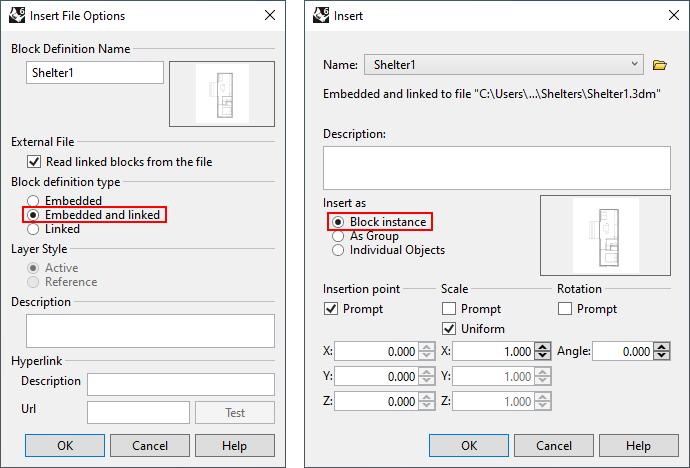
Siguiendo este flujo de trabajo, habría un modelo maestro en el que pueden insertar partes de un proyecto desarrollado por diferentes personas en diferentes archivos.
Estos archivos deben insertarse en el modelo maestro como instancias de bloque con la opción «incrustado y vinculado». Luego, cuando alguien cambia el archivo y lo guarda, solo tiene que ir al Administrador de bloques en el modelo maestro y actualizarlo para ver los cambios aplicados.
Si hay definiciones de bloque con el mismo nombre en ambos archivos, se le preguntará cuáles desea mantener. Si hay estilos de objetos de VisualARQ con el mismo nombre en ambos archivos, las propiedades de estilo que se mantendrán serán las del modelo maestro.
Sesiones de trabajo
Otra opción para colaborar con otros usuarios que trabajan en los mismos archivos es mediante las sesiones de trabajo de Rhino. Esta opción permite que más de un usuario trabaje en un proyecto grande, que se puede dividir en diferentes archivos, de manera que un usuario puede editar una parte del proyecto mientras otro usuario edita otro archivo. Solo un usuario puede tener un archivo abierto para editar, pero pueden verlo varios usuarios.
El comando SesiónDeTrabajo abre un cuadro de diálogo desde donde puede adjuntar nuevos archivos y cambiar de uno a otro. Tiene que hacer «Activo» el archivo con el que desea trabajar, mientras que los otros usuarios pueden trabajar con los otros archivos adjuntos en la misma sesión de trabajo.
